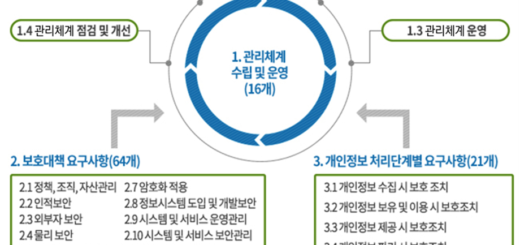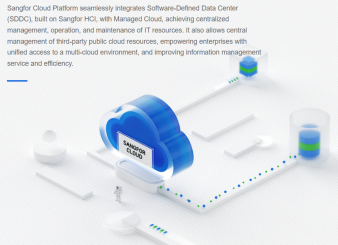[Sangfor HCI]Communication Interfaces의 모든 것
Sangfor HCI Solution은 4가지 종류의 Communication Interface들을 사용하고 있습니다.
(“Nodes > Communication Interfaces” 메뉴로 이동)
- Management Interface
- Overlay Network Interface
- Physical Edge Interface(Edge-Connected Interface)
- Storage Network Interface
Physical server가 보유하고 있는 포트 갯수에 따라 다양한 방법으로 Communication Interface를 구성할 수 있습니다.
2개 : Management + Overlay + Physical Edge + Storage network interface의 조합
4개 : Management, Overlay, Physical Edge, Storage network interface에 각각 사용
5개 : 2개는 Link aggregation를 구성한 후에 Storage network interface에 사용, 나머지 3개는 각각에 적용
클러스터링(Clustering)이 완료된 상태에서 4가지 종류의 Communication Interface들의 기능/특징 및 설정 방법에 대해 알아보겠습니다.
Management Interface
- 기능 및 특징
- HCI solution 설치 시 선택한 NIC(eth0)가 디폴트로 설정되며, 아래 화면에서 수정이 가능합니다.
- HCI Management Platform에 접속합니다.(http://ip_주소/)
- 모든 클러스트 노드들간의 Cluster Communication 기능을 제공합니다.
- 모든 클러스트 노드들간의 노드 환경설정과 상태를 동기화합니다.
- 노드들 사이에 상태를 체크하는 beartbeat의 정보를 전달합니다.
- VM백업/migration/클론 등과 같은 traffic을 담당합니다.
- Switch를 사용해서 연결된다면, multicast communication이 활성화되어야 합니다.
- physical switch의 IGMPv2 기능을 활성화시키야 하며, IGMPv2를 지원하지 않는다면 IGMP 기능을 비활성화시켜야 합니다.
- 설정 방법
- “Nodes > Communication Interfaces > Management Interface” 페이지로 이동합니다.
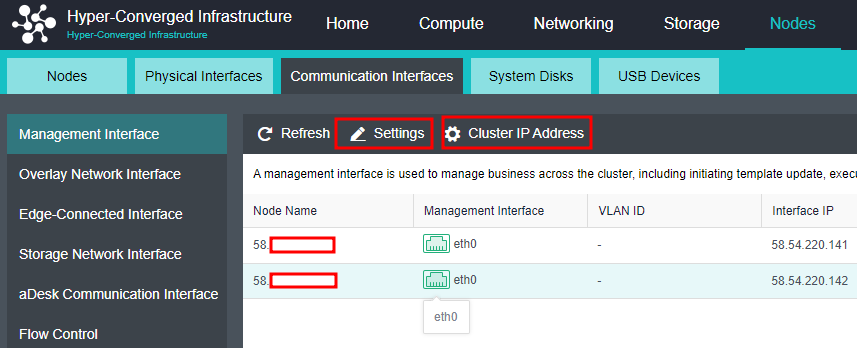
- “Settings”를 클릭하면 노드마다 Interface Port를 변경할 수 있습니다.
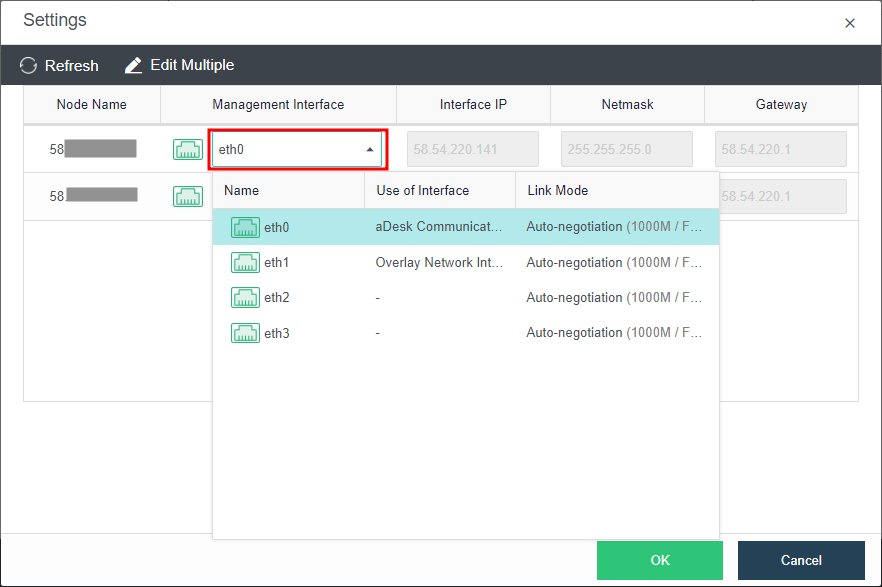
- “Cluster IP Address”를 클릭하면 Cluster의 IP Address 설정도 변경할 수 있습니다.
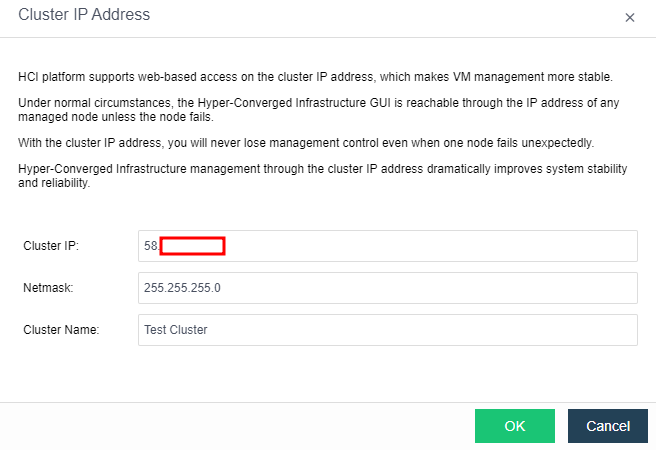
- “Nodes > Communication Interfaces > Management Interface” 페이지로 이동합니다.
Overlay Network Interface
- 기능 및 특징
- VXLAN이라고도 하며, UDP 프로토콜를 사용합니다. VXLAN 캡슐화는 헤더 50바이트가 추가되기 때문에 “high performance mode”를 활성화시키지 않으면 전체 성능을 저하시킵니다.
- 오버레이 인터페이스에는 독립적인 인터페이스 사용을 권장합니다.
- 노드 간/ VM 간 트래픽 전송 속도가 빨라지고, 가상 네트워크 내에서 VM 간 트래픽 전송에 유용합니다.
- 동일한 노드에서 실행되는 VM은 내부 브리지를 통해 통신하고, 다른 노드에서 실행되는 VM간에는 오버레이 인터페이스를 통해 통신합니다.
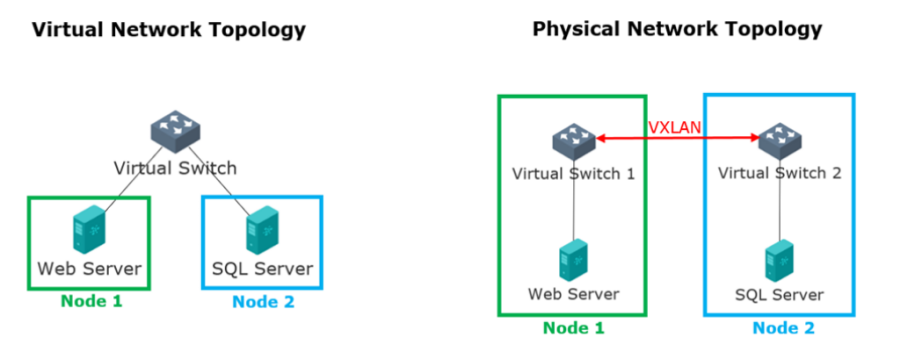
- VM이 Physical Edge Interface에 직접 연결되면 다른 노드에서 실행되는 VM간에는 오버레이 대신 Edge를 통해 통신합니다. 이럴 경우 트래픽은 오버레이 인터페이스 없이 4개의 물리적 계층을 통과하게 되어 전송 속도가 느려지고 Physical Edge Interface에 영향을 미침니다.
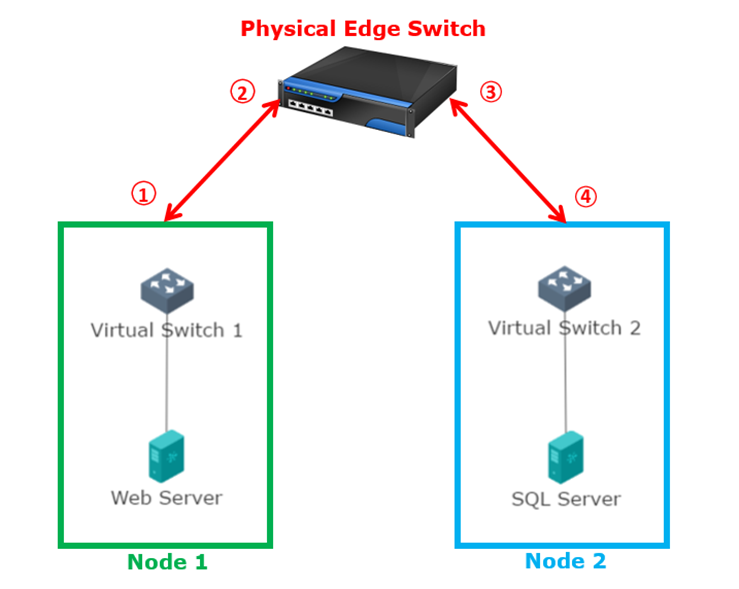
- 설정 방법
- “Nodes > Communication Interfaces > Overlay Network Interface” 메뉴로 이동합니다.
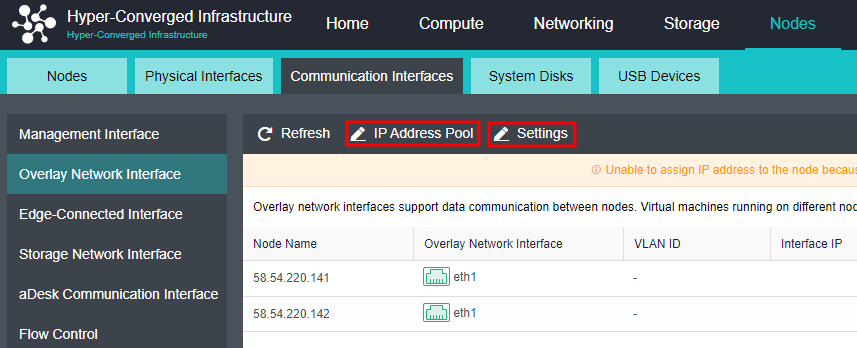
- Overlay Network Interface에 IP주소를 할당하는 방법
- “IP Address Pool”를 클릭하면 “IP Address Pool” 창이 열립니다. Overlay Network Interface에 할당할 IP address 범위를 설정하기 위해 “+ Create” 버튼을 클릭합니다.
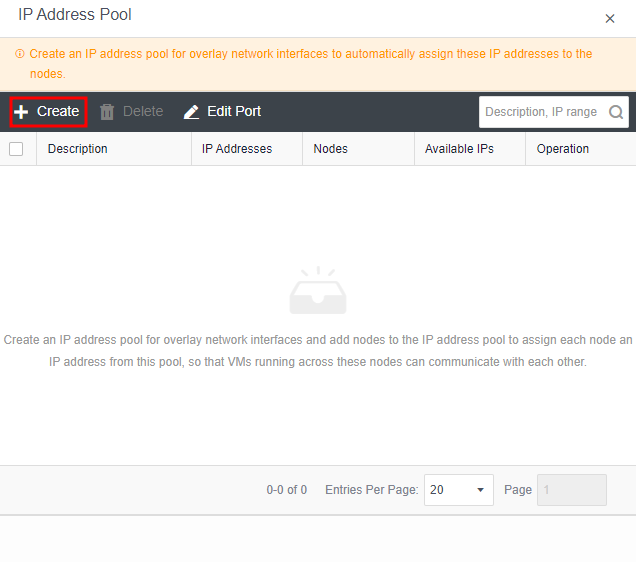
- “Create IP Address Pool” 창에서 IP Range와 Netmask를 입력하고, 적용할 노드들을 선택합니다.
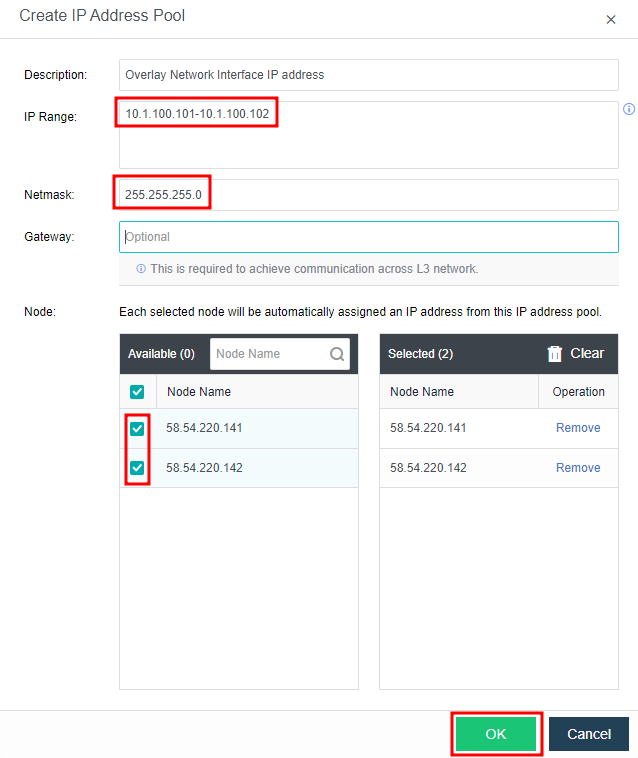
- “IP Address Pool” 창을 닫으면 Interface IP 주소가 할당됩니다.
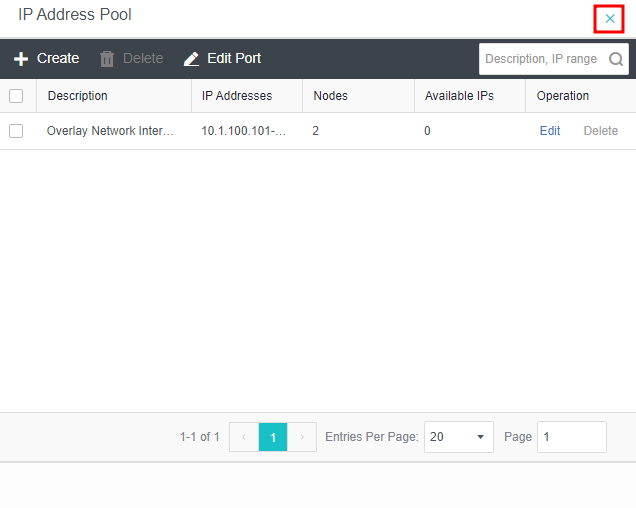
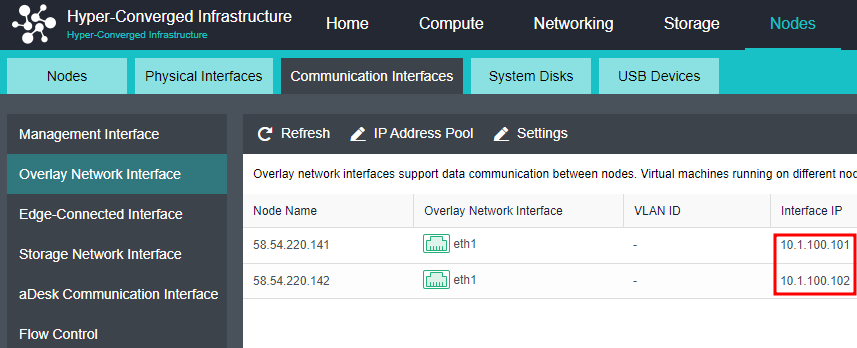
- “IP Address Pool”를 클릭하면 “IP Address Pool” 창이 열립니다. Overlay Network Interface에 할당할 IP address 범위를 설정하기 위해 “+ Create” 버튼을 클릭합니다.
- Overlay Network Interface 변경 및 “high performance mode” 활성화시키기
- “Setting” 버튼을 클립합니다. Overlay Network Interface를 다른 포트로 변경할 수 있습니다.
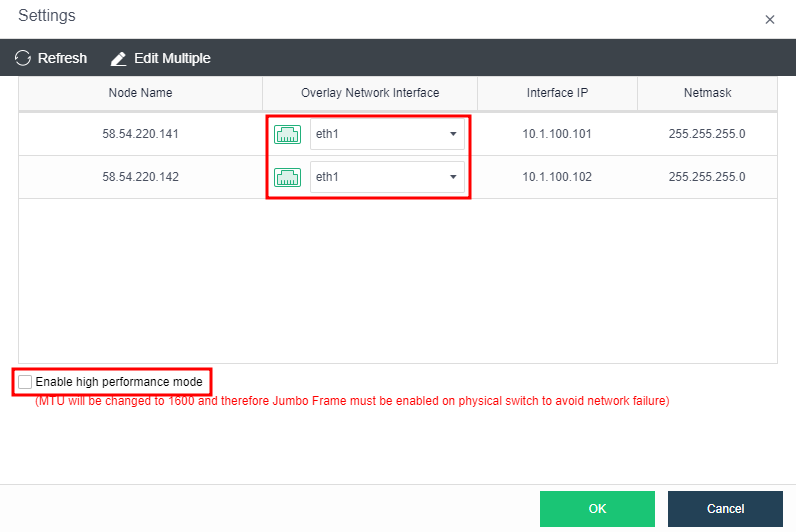
- “high performance mode” 활성화의 장점
VXLAN 캡슐화는 패킷 크기를 증가시켜(헤더: 50바이트) 총 VXLAN 패킷 크기는 약 1600바이트가 됩니다. 이더넷의 기본 MTU 크기는 1500바이트이기 때문에 VXLAN 패킷은 둘로 쪼개져 전송되므로 전체 성능을 저하시킵니다.

“high performance mode”를 활성화하면 HCI 기본 MTU 값은 1600이 되고, 한 번에 패킷을 전송하고 전반적인 성능을 향상시킵니다.

- “high performance mode”가 활성화된 경우, 물리적 스위치는 “점보 프레임 모드”로 활성화되어야 합니다. 기가비트 이더넷 점보 프레임은 최대 9000 MTU를 지원합니다. Overlay Network Interface가 Physical Switch에 연결되고 노드들 간에 통신이 이뤄질 경우, 해당 Physical Switch의 MTU값도 변경해야 적용이 됩니다. MTU값은 전체 네트워크에 영향을 주기 때문에 네트워크에 연결되지 않은 Dummy Switch를 사용하던지 포트별로 MTU값을 설정할 수 있는 스위치를 사용하는 것을 추천드립니다.
- “Setting” 버튼을 클립합니다. Overlay Network Interface를 다른 포트로 변경할 수 있습니다.
- “Nodes > Communication Interfaces > Overlay Network Interface” 메뉴로 이동합니다.
Edge-Connected Interface
- 기능 및 특징
- 가상 네트워크와 물리적 환경 간의 브리지 연결
- IP 주소 구성이 필요하지 않으며 물리적 환경에 연결되는 인터페이스를 구성해야 합니다.
- 다중 Edge 연결과 VM용 VLAN 포트 그룹을 지원합니다.
- 설정 방법
- “Nodes > Communication Interfaces > Edge-Connected Interface” 메뉴로 이동한 다음 “+ Add New Edge” 버튼을 클릭합니다.
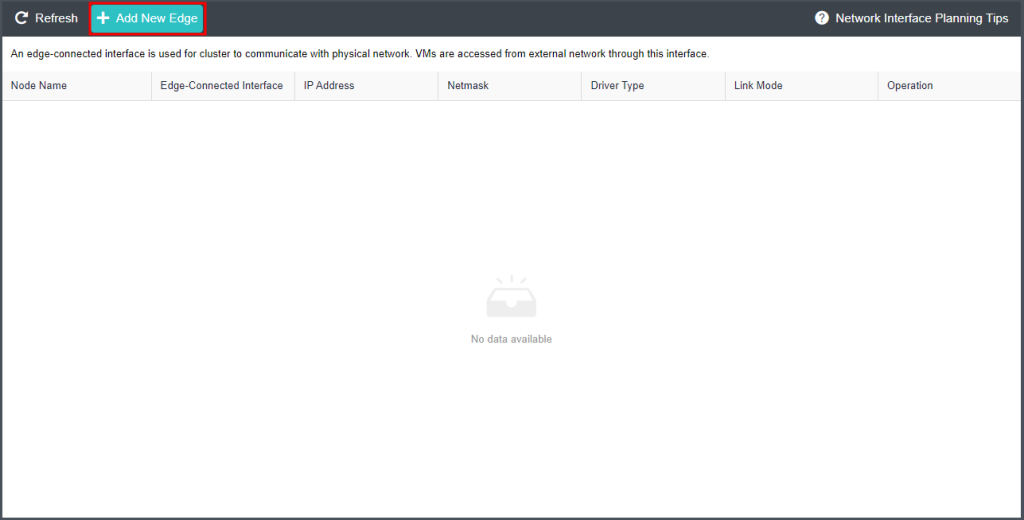
- 노드별 Edge Interface로 사용할 포트를 선택한 후 “OK” 버튼을 클릭합니다.
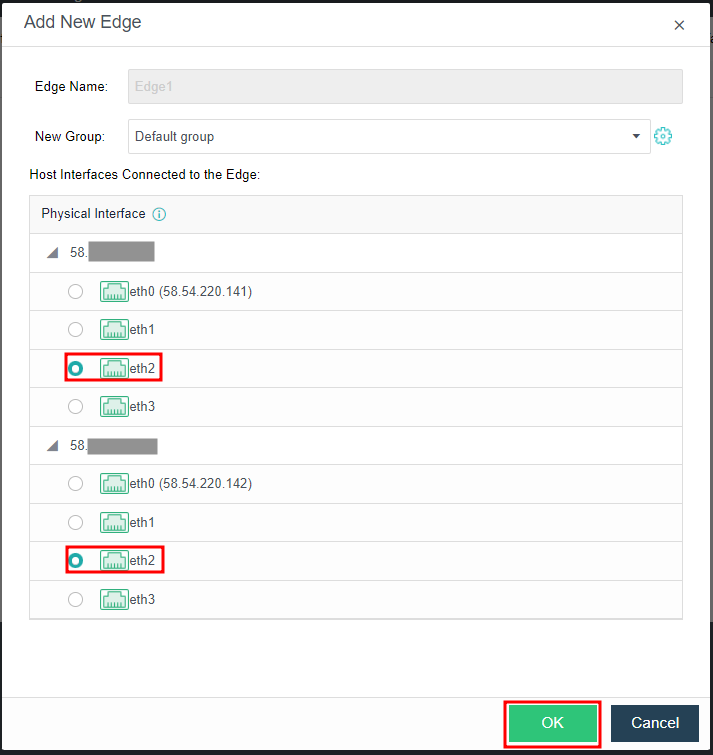
- Edge Interface의 설정이 완료됩니다. 앞서 설명드린 것처럼 IP address를 설정할 필요가 없습니다. “edit” 링크를 클릭하면 Port Group에서 Trunk_All이 디폴트로 생성된 것을 확인할 수 있습니다.

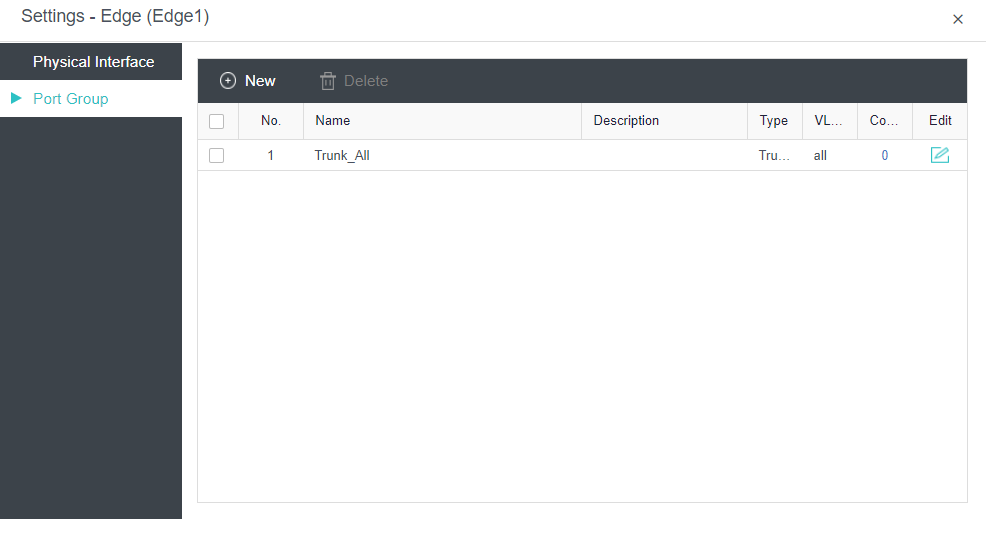
- “Networking > Topology” 페이지에서 가상 네트워크를 확인합니다.
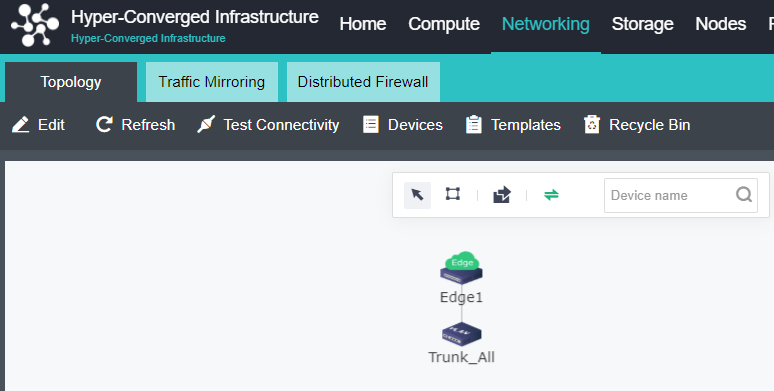
- “Nodes > Communication Interfaces > Edge-Connected Interface” 메뉴로 이동한 다음 “+ Add New Edge” 버튼을 클릭합니다.
Storage Network Interface
- 기능 및 특징
- 모든 클러스터 노드 간 데이터 복사본을 실시간으로 동기화합니다.
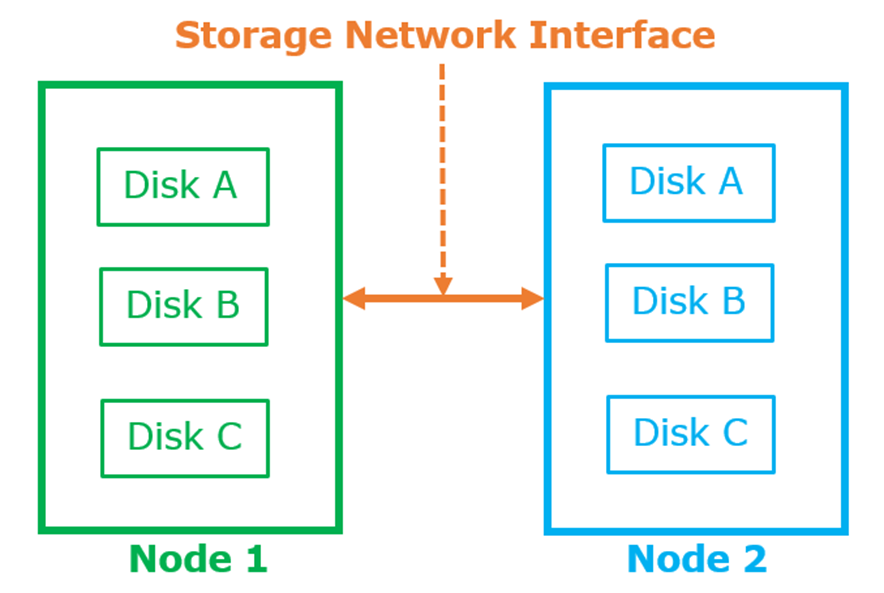
- 항상 높은 Traffic Utilization이 보장되어야 하기 때문에 Link Aggregation 사용을 권장합니다.
- 10gbps의 속도의 Interface가 권장됩니다.
- 모든 클러스터 노드 간 데이터 복사본을 실시간으로 동기화합니다.
- 설정 방법
- “Nodes > Communication Interfaces > Storage Network Interface” 페이지로 이동한 다음 “Storage Area Network Settings” 버튼을 클릭합니다.

- 전용 Storage Network Interface롤 설정할 예정이므로 “Dedicated mode”를 선택합니다.
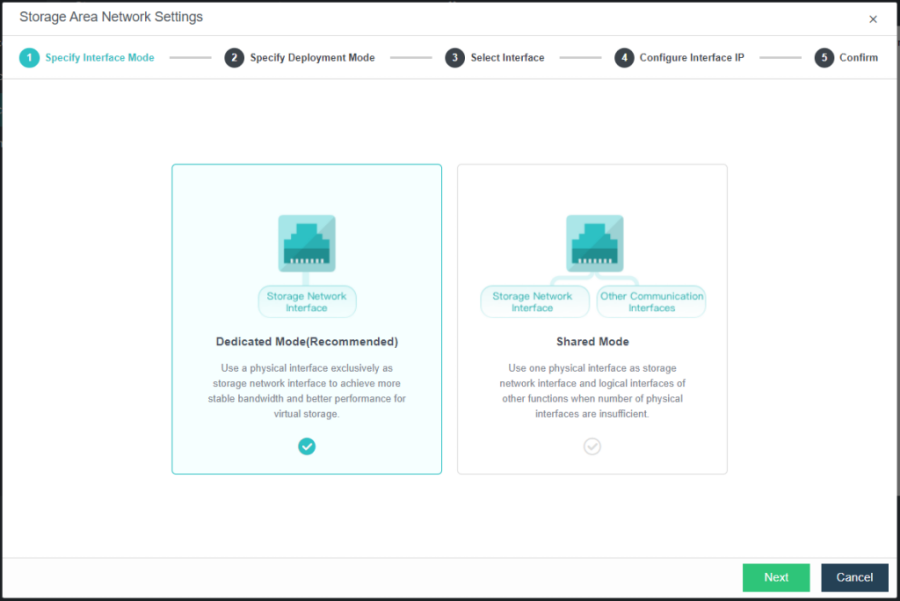
- 스위치를 사용하지 않고, 한 개의 Interface 포트만을 사용해서 노드간에 직접 연결할 예정이므로 “Link aggregation disabled” 모드를 선택합니다.
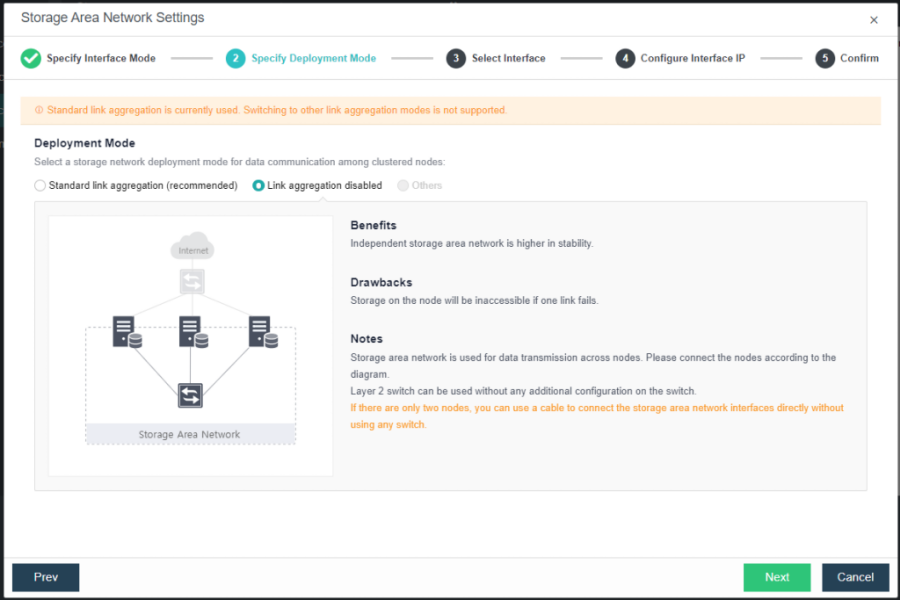
- Storage Network Interface를 사용할 포트를 선택합니다. 마지막으로 남아있는 eth3가 디폴트로 선택됩니다.
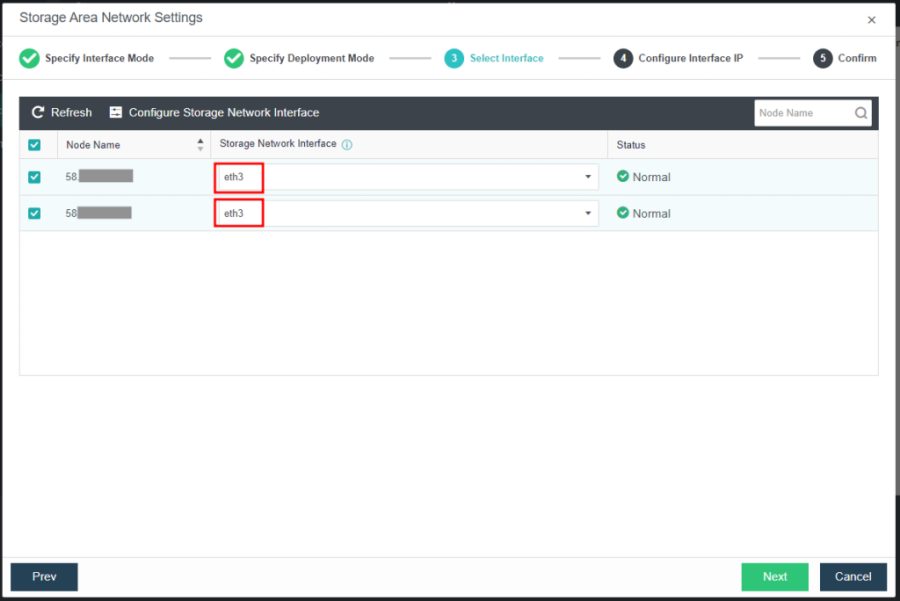
- Storage Network Interface에 할당된 포트 10 Gbps의 속도를 가진 광포트가 아니라면 아래와 같은 메세지가 나타납니다.
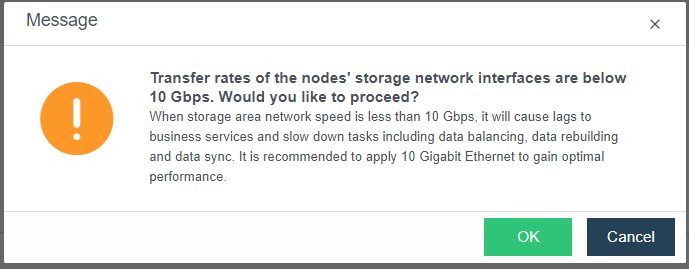
- “IP Address Pool”을 설정하지 않아도 Default로 IP Address가 할당됩니다.
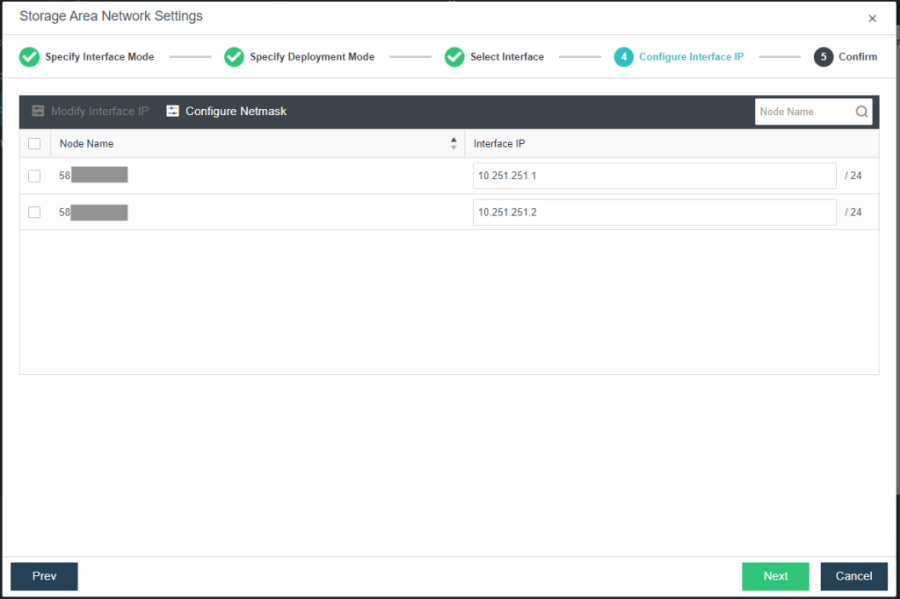
- 설정사항을 최종 확인하고 “OK” 버튼을 클릭합니다. 변경사항을 저장하는데 시간이 조금 걸립니다.
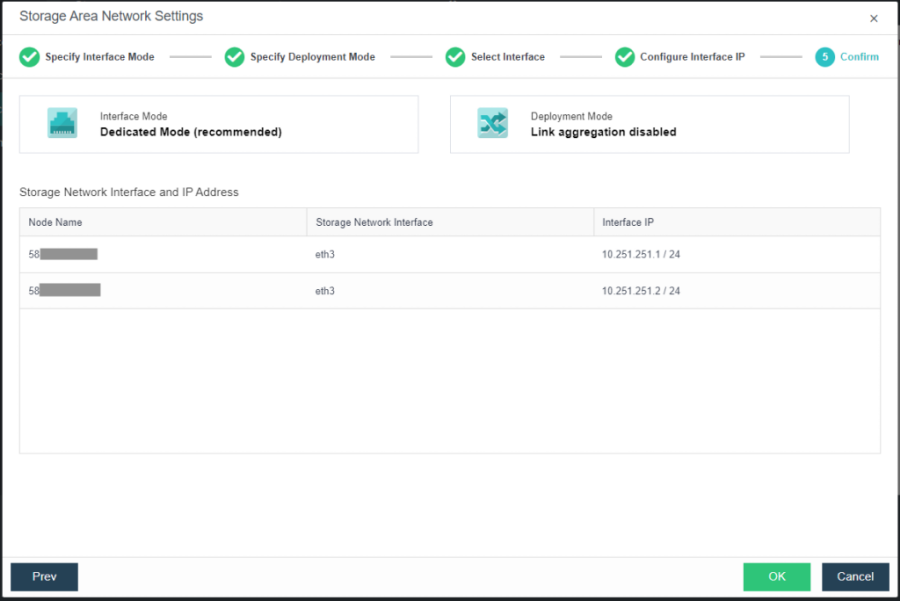
- 설정이 완료되면 Storage Network Interface 설정화면이 업데이트됩니다.

- Storage Network Interface 설정이 완료되면 “Virtual Datastore를 생성”해야 합니다. 다른 blog에서 설명하겠습니다.
- “Nodes > Communication Interfaces > Storage Network Interface” 페이지로 이동한 다음 “Storage Area Network Settings” 버튼을 클릭합니다.